Réaliser une capture d'écran d'une page Web complète sur smartphone

Les smartphones Android comme les iPhone permettent d'effectuer des captures d'écran de longues pages Web en une seule prise. Android pousse même le concept un peu plus loin en ouvrant la fonction à d'autres applis.
Vous souhaitez réaliser une capture d'écran de la page du site Web affichée sur l'écran de votre smartphone Android ou votre iPhone. Problème, celle-ci est particulièrement longue et l'afficher à l'écran demande de la faire défiler à plusieurs reprises. Vous pouvez bien sûr effectuer plusieurs captures d'écran en calant à chaque fois le contenu de la page. Si cette méthode fonctionne, elle est néanmoins laborieuse et aboutit à la multiplication de captures d'écran dans votre galerie. Il existe une méthode bien plus pratique. Elle consiste à n'effectuer qu'une seule capture de l'intégralité de la page.
C'est ce que l'on nomme une capture d'écran défilante. Il en résulte un unique fichier image que vous pourrez afficher comme n'importe quelle autre capture sur votre mobile et faire défiler le contenu d'un glissement de doigt. Cette méthode est valable pour tous les smartphones Android animés par Android 12 au minimum et tous les iPhone tournant avec iOS 14 ou une version ultérieure. Elle peut s'appliquer non seulement aux pages Web présentées dans un navigateur mais également à n'importe quelle autre appli pour laquelle il est nécessaire de faire défiler le contenu comme une conversation par SMS ou WhatsApp par exemple… mais uniquement sur Android. iOS n'autorise les captures défilante qu'avec les pages affichées dans un navigateur Web (Safari ou Chrome par exemple).
Comment faire une capture d'écran défilante sur Android ?
Tous les smartphones Android animés par Android 12 ou une version ultérieure, permettent de réaliser des captures d'écran défilantes. Les noms des menus et les icônes représentant la fonction peuvent varier selon les marques et les modèles mais le principe demeure identique.
► Affichez à l'écran du smartphone la page Web ou le contenu dont vous souhaitez faire une capture d'écran. Pressez simultanément la touche Volume – et le bouton de Marche/Veille de l'appareil comme vous le faites habituellement pour réaliser une capture d'écran.
► Juste après que la capture a été réalisée, s'affichent au bas de l'écran plusieurs options. Sur un mobile Samsung par exemple, il s'agit d'une barre d'outils. Avec un smartphone Honor, seul un menu composé de deux options se présente. Avec un Pixel de Google plusieurs outils sont affichés. Appuyez sur l'icône représentant des flèches pointant vers le bas ou sur l'option Capturer plus ou encore Capture d'écran défilant ou un nom approchant.
► Selon les marques, la capture d'écran défilante s'opère différemment. Chez Honor, Motorola, Realme ou encore OnePlus par exemple, il est possible d'obtenir un défilement automatique. Le contenu de la page se déroule alors seul sous vos yeux. Il est possible d'interrompre la capture d'écran lorsque vous le souhaitez d'un simple appui sur l'écran. Avec un mobile Samsung il faut répéter les appuis sur l'icône marquée de flèches vers le bas pour faire défiler l'écran jusqu'à ce que la zone que vous souhaitez capturer soit complète
► Avec les smartphones Pixel de Google la manipulation est moins pratique. En effet, étrangement, la fonction de capture d'écran défilante ne prend pas en compte l'intégralité de la page affichée. Si le contenu déborde encore, il faudra réaliser une seconde capture d'écran.
► Il ne reste plus qu'à enregistrer votre capture d'écran dans votre galerie.
Comment faire une capture d'écran défilante sur iPhone ?
Les smartphones d'Apple autorisent les captures d'écran défilantes depuis iOS 14… mais pas dans n'importe quelle condition. Les pages Web ouvertes dans Safari, Chrome ou Firefox peuvent se soumettre à cet exercice mais pas les autres applis.
► Affichez à l'écran de l'iPhone la page Web dont vous souhaitez faire une capture d'écran. Avec un iPhone doté de FaceID, pressez simultanément la touche Volume + et le bouton de mise sous tension. Avec un iPhone équipé d'un bouton TouchID, appuyez simultanément sur ce dernier et le bouton Marche/Veille pour déclencher la capture d'écran.
► Lorsque la miniature de la capture s'affiche en bas à gauche de l'écran, appuyez dessus.
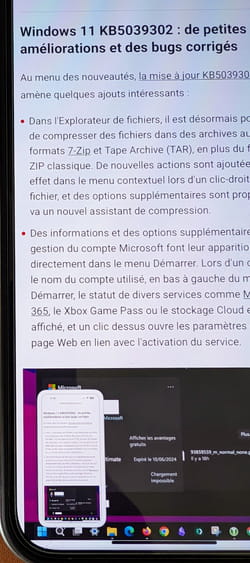
► La page qui s'affiche propose plusieurs options pour modifier votre capture. Pressez l'onglet Pleine page affiché en haut de l'écran. À ce moment-là, l'intégralité de la page est prise en compte.
► Il ne reste plus qu'à appuyer sur OK et à enregistrer votre capture.




